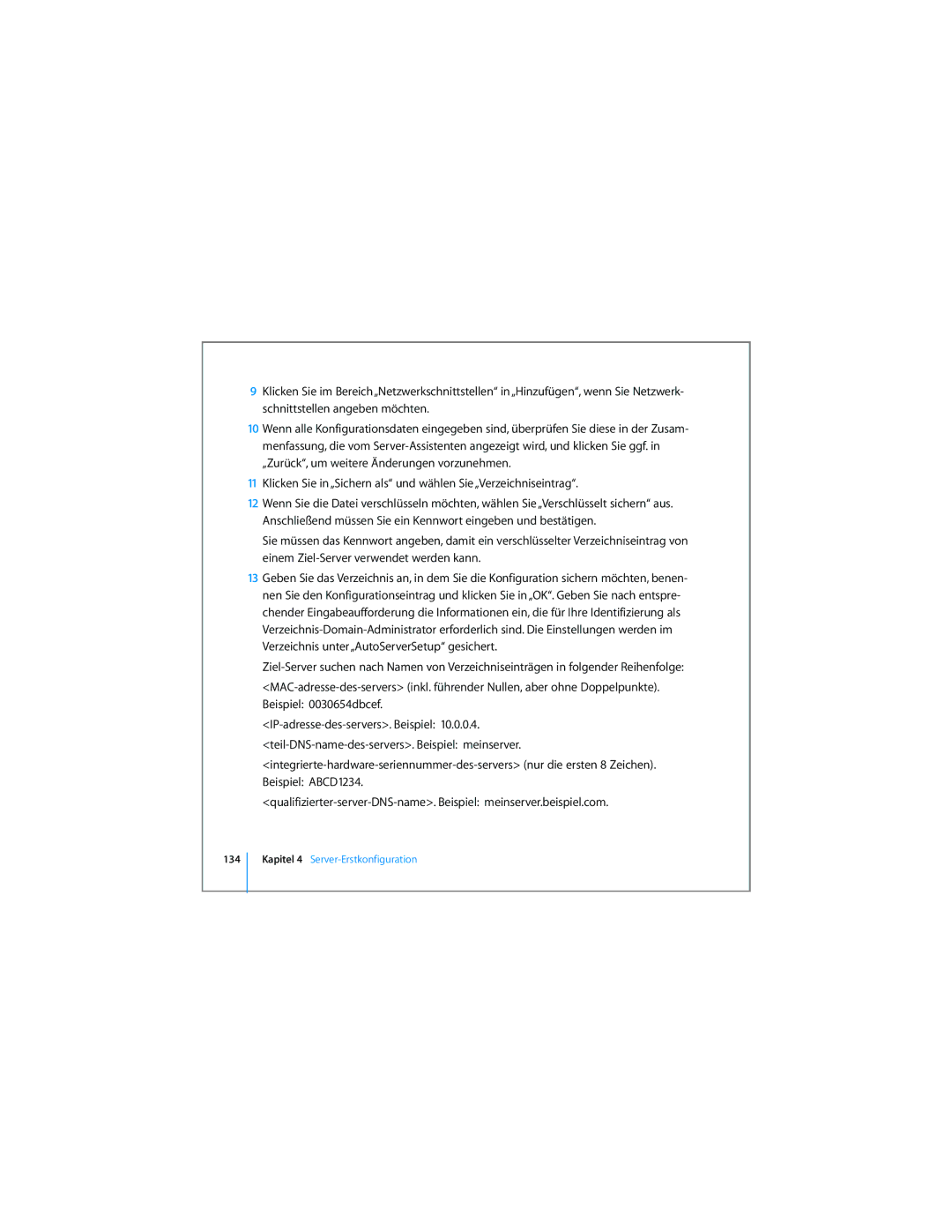9Klicken Sie im Bereich „Netzwerkschnittstellen“ in „Hinzufügen“, wenn Sie Netzwerk- schnittstellen angeben möchten.
10Wenn alle Konfigurationsdaten eingegeben sind, überprüfen Sie diese in der Zusam- menfassung, die vom
11Klicken Sie in „Sichern als“ und wählen Sie „Verzeichniseintrag“.
12Wenn Sie die Datei verschlüsseln möchten, wählen Sie „Verschlüsselt sichern“ aus. Anschließend müssen Sie ein Kennwort eingeben und bestätigen.
Sie müssen das Kennwort angeben, damit ein verschlüsselter Verzeichniseintrag von einem
13Geben Sie das Verzeichnis an, in dem Sie die Konfiguration sichern möchten, benen- nen Sie den Konfigurationseintrag und klicken Sie in „OK“. Geben Sie nach entspre- chender Eingabeaufforderung die Informationen ein, die für Ihre Identifizierung als